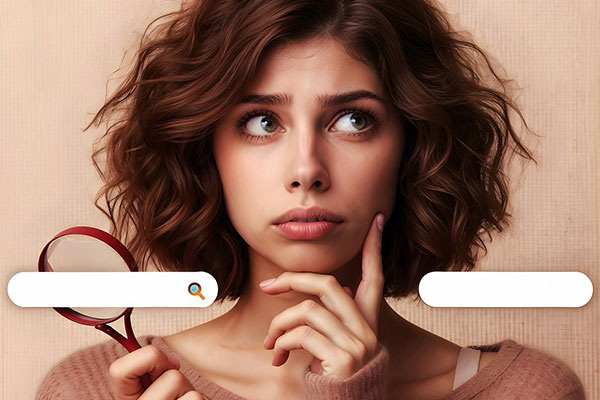Excel技巧:如何让数值自动使用千位分隔符
在处理大量数据时,使用Excel进行数值格式化是一个常见的需求。尤其是当我们需要让数值以更易读的方式展示时,使用千位分隔符就显得尤为重要。本文将详细指导您如何在Excel中实现这一功能,让您的数据展示更加清晰、专业。
什么是千位分隔符
千位分隔符是一种数字格式,用于在数字中每三位数字添加一个分隔符,通常是一个逗号。这种格式使得大数字更容易阅读和理解,尤其是在财务报告和数据分析中。例如,数字1,000,000会显示为1,000,000,而不是简单的1000000。
在Excel中设置千位分隔符的步骤
- 选择需要格式化的单元格:首先,您需要选中那些您希望添加千位分隔符的单元格。可以通过点击并拖动来选择多个单元格。
- 打开“设置单元格格式”对话框:有两种方法可以打开这个对话框。一种是右键点击选中的单元格,然后选择“设置单元格格式”;另一种是在Excel的菜单栏中找到“开始”选项卡下的“数字”组,点击“数字格式”旁边的小箭头。
- 选择“数字”选项卡:在“设置单元格格式”对话框中,点击左侧的“数字”选项卡。
- 选择“数值”类别:在“类别”列表中,选择“数值”。
- 设置小数位数和千位分隔符:在“小数位数”框中,您可以设置小数点后的位数。在“使用千位分隔符”复选框中,勾选该选项。
- 点击“确定”:设置完毕后,点击“确定”按钮,您的单元格中的数值就会自动添加千位分隔符。
常见问题解答
Q1: 如何快速应用千位分隔符到整个工作表?
A1: 您可以使用Excel的“查找和替换”功能来快速应用千位分隔符。首先,选中整个工作表,然后在“开始”选项卡的“编辑”组中点击“查找和选择”按钮,选择“替换”。在“查找内容”框中输入一个空格,在“替换为”框中输入逗号(作为千位分隔符),然后点击“全部替换”。
Q2: 如果我只想对某些特定的数字应用千位分隔符怎么办?
A2: 您可以使用条件格式来实现这一点。首先,选中您想要应用千位分隔符的单元格。然后,在“开始”选项卡的“样式”组中点击“条件格式”,选择“使用公式确定要设置格式的单元格”。在公式框中输入一个公式,例如`=A1>1000`(假设您只想对大于1000的数字应用千位分隔符),然后设置格式为千位分隔符,并点击“确定”。
Q3: 千位分隔符会影响数值的计算吗?
A3: 不会。千位分隔符仅影响数值的显示方式,不会改变数值的实际值。因此,即使应用了千位分隔符,数值的计算结果仍然保持不变。
实际案例
假设您正在处理一个销售数据报表,其中包含大量的销售额数据。通过应用千位分隔符,您可以让报表看起来更加整洁和专业。例如,销售额数据从1234567.89变为1,234,567.89,这样的格式更容易被阅读和理解。
通过上述步骤和解答,您应该能够轻松地在Excel中设置千位分隔符,以提高数据的可读性和专业性。这不仅有助于您日常工作中的数据处理,也能在向客户或上级展示数据时留下良好的印象。


 上一篇
上一篇